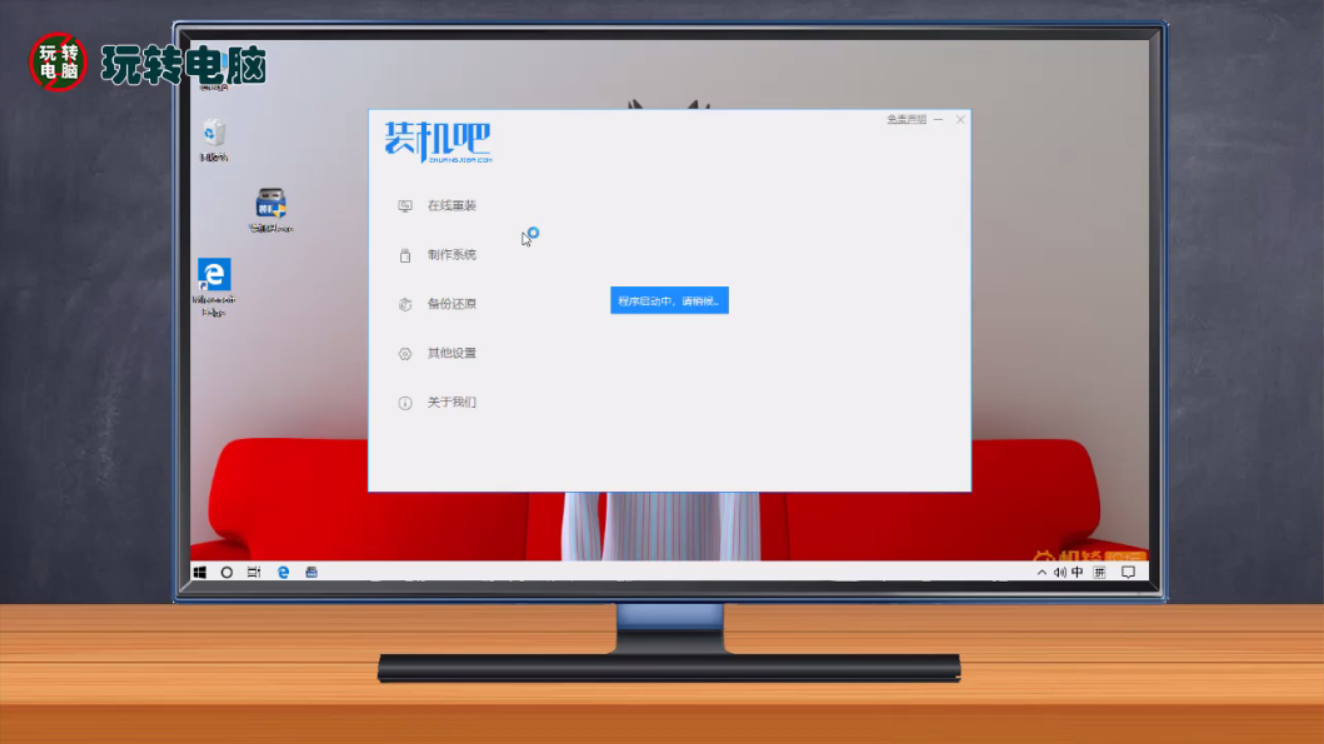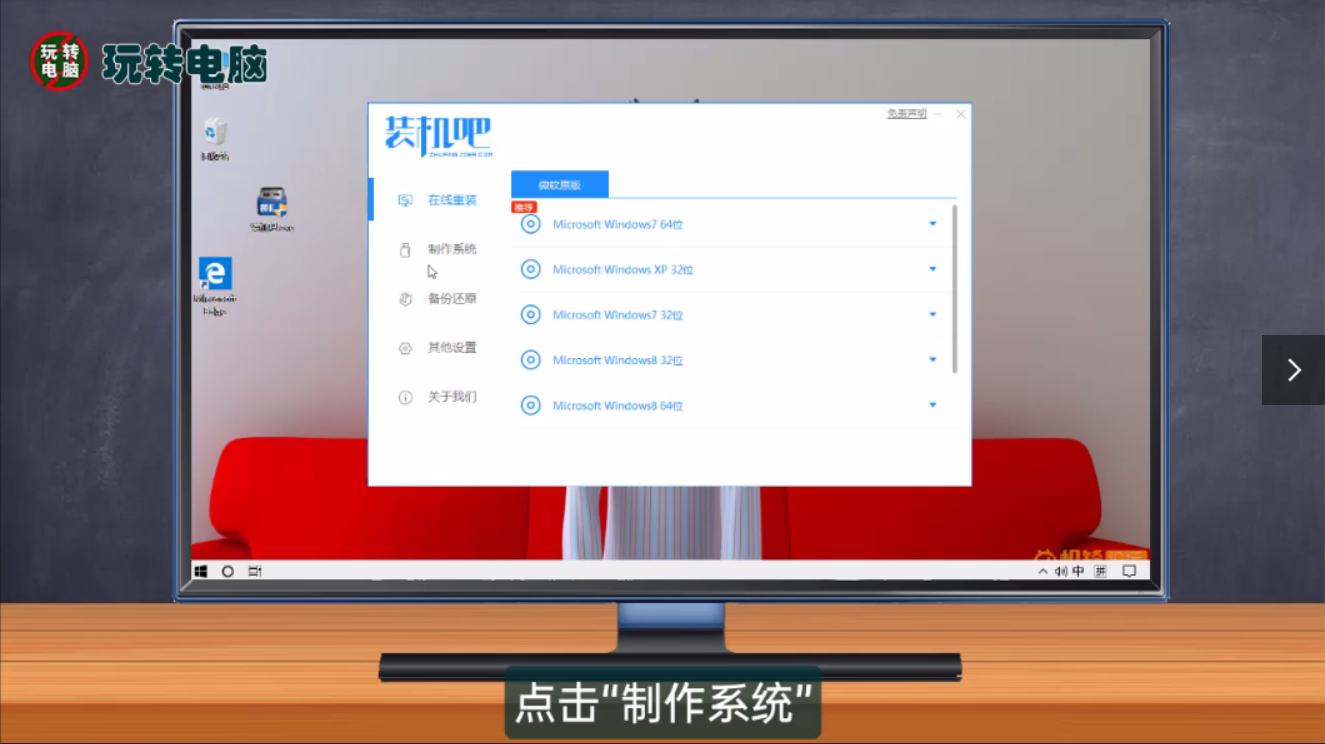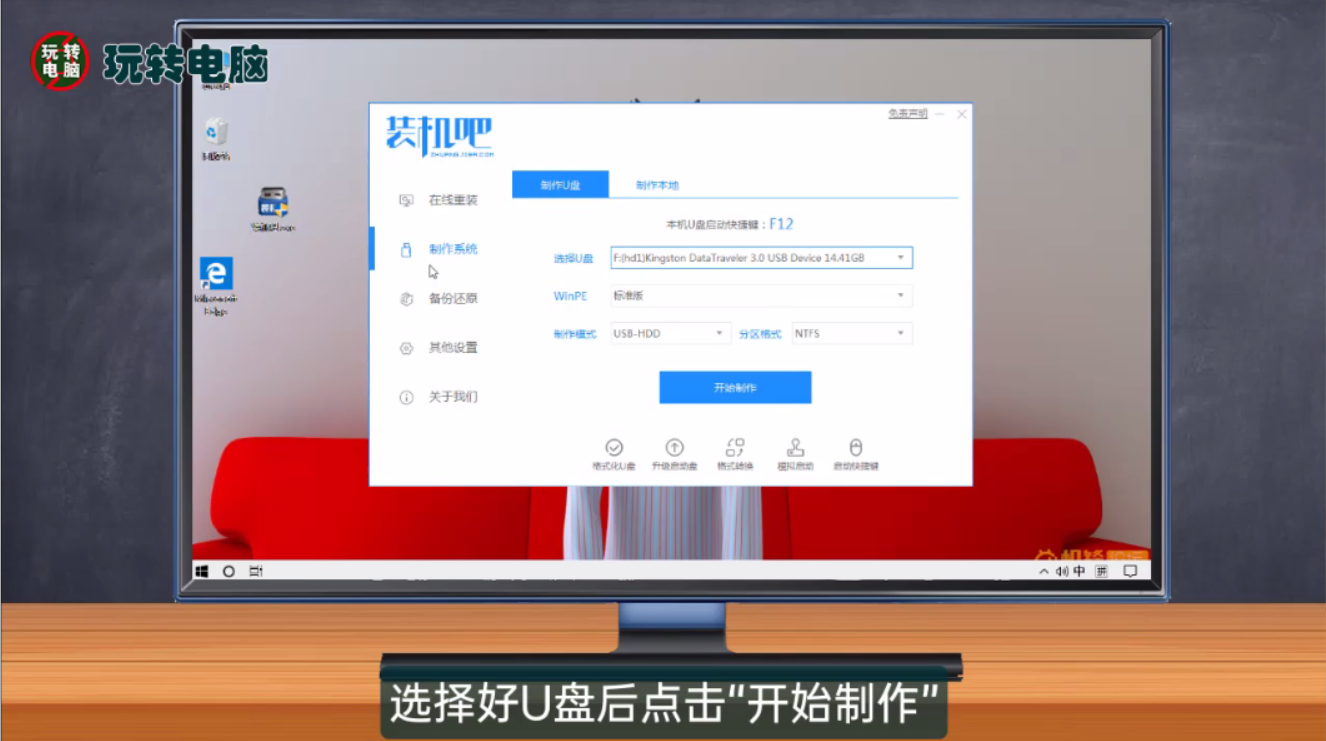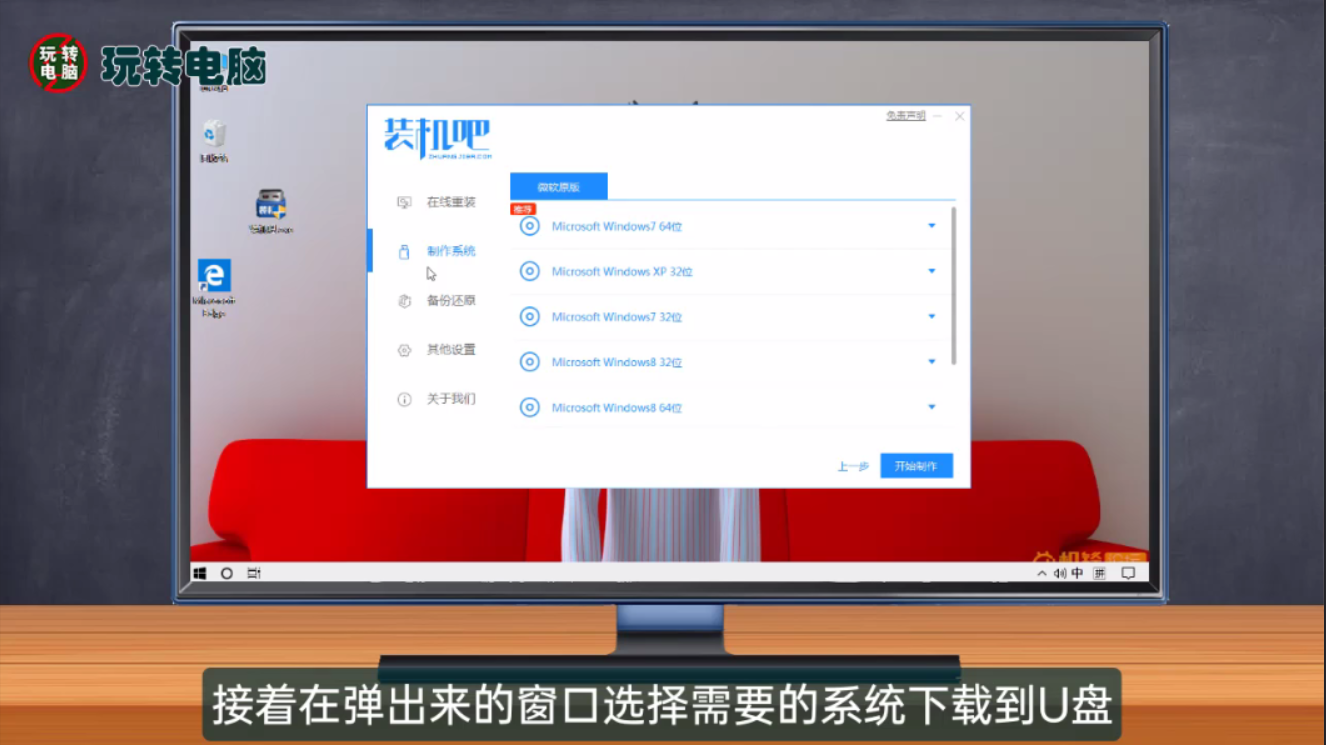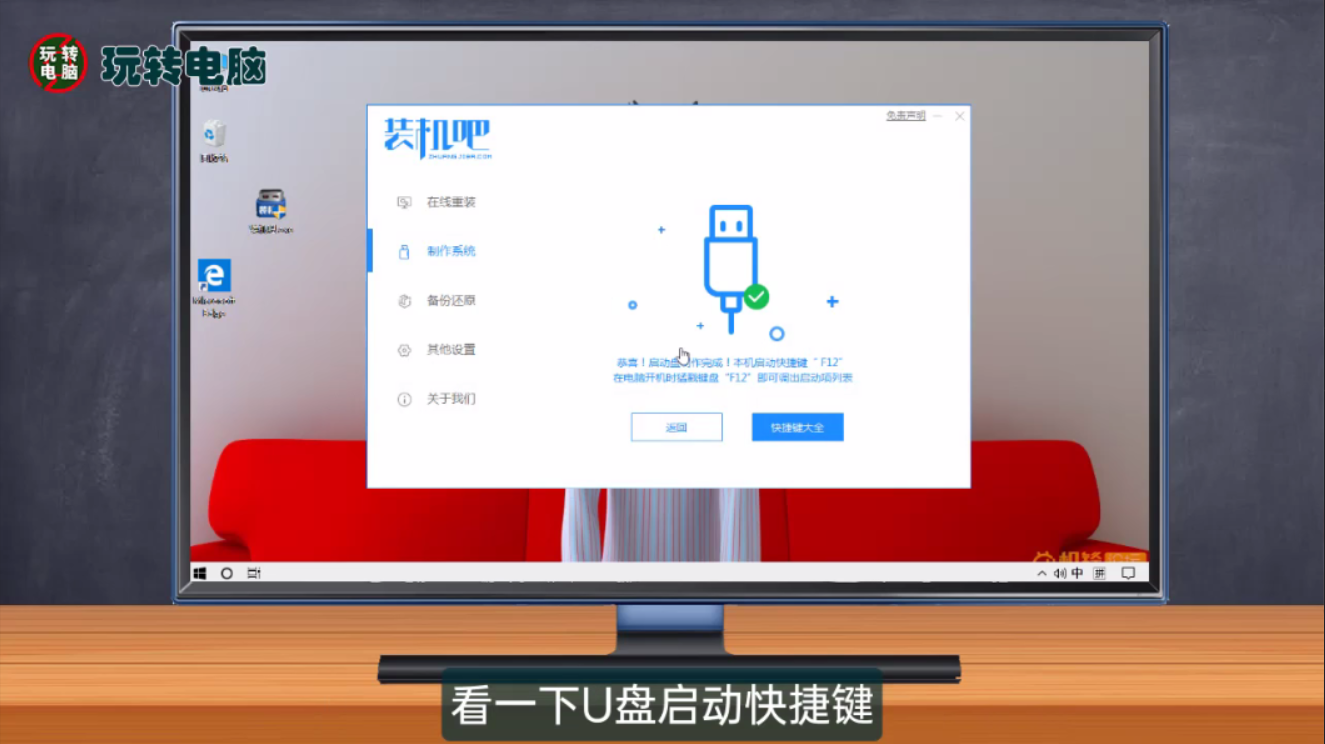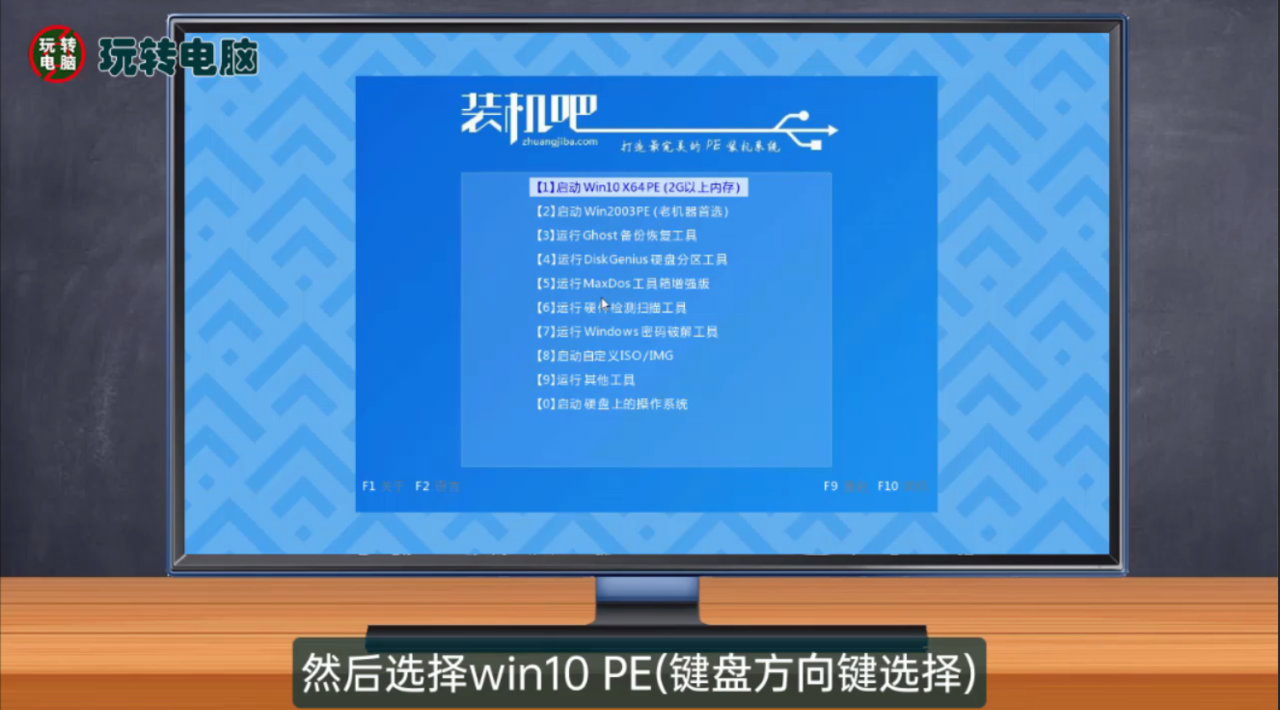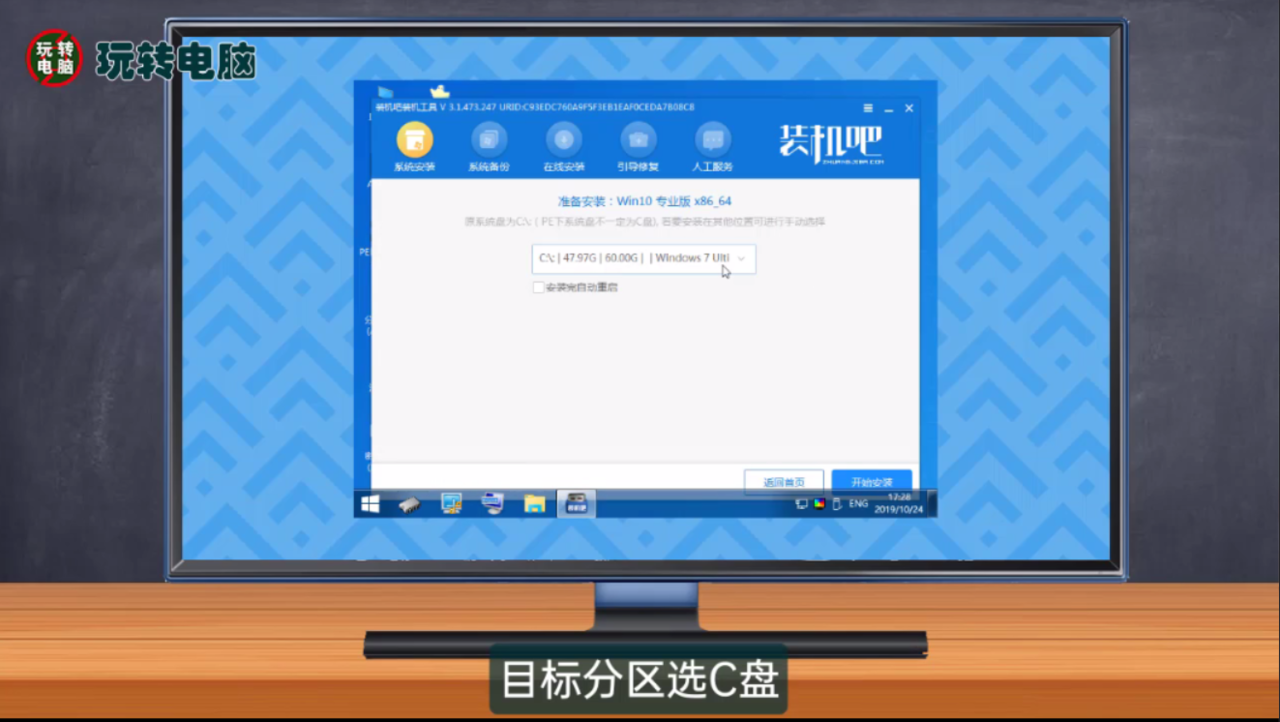怎么用U盘重装系统
1、首先在常使用的计算机中,打开"装机吧一键重装系统"。
2、点击"制作系统”。
3、选择好U盘后点击"开始制作"。
4、接着在弹出来的窗口选择需要的系统下载到U盘。
5、下载系统需要时间, 请耐心等候。
6、下载好之后可以点击"快捷键大全。
7、看一下U盘启动快捷键。
8、把U盘插到需要重装系统的电脑上。
9、在电脑出现开机画面就可以按启动热键了。
10、之后选择"U盘启动" (一般带usb或U盘品牌)。
11、然后选择win10 PE(键盘方向键选择)。
12、接着选择一个系统,点击安装。
13、目标分区选C盘。
14、然后等待安装好之后,点击重启即可。
声明:本网站引用、摘录或转载内容仅供网站访问者交流或参考,不代表本站立场,如存在版权或非法内容,请联系站长删除,联系邮箱:site.kefu@qq.com。
阅读量:81
阅读量:60
阅读量:61
阅读量:29
阅读量:25